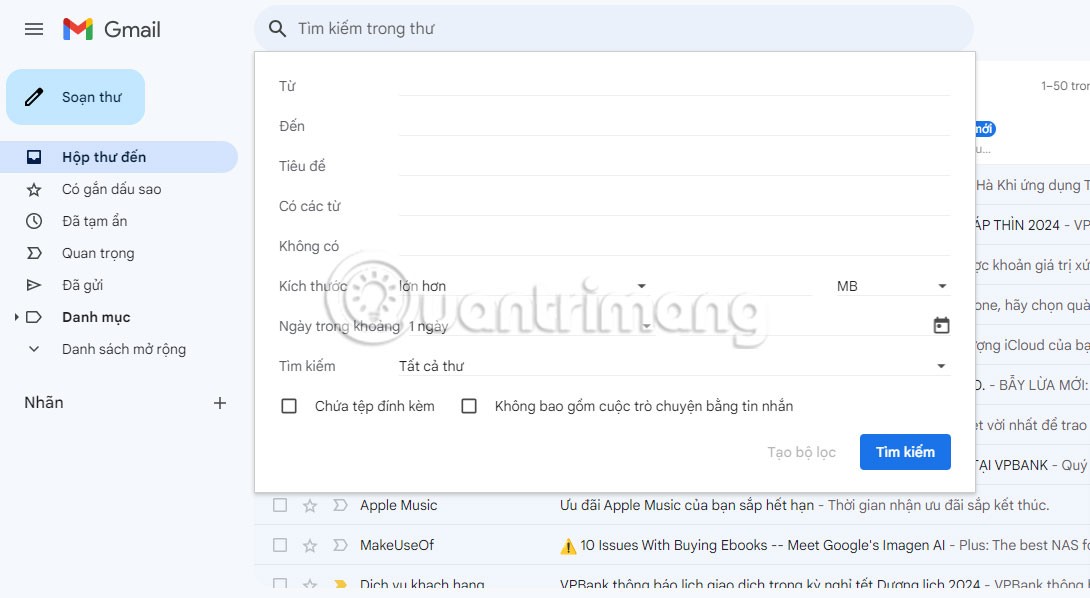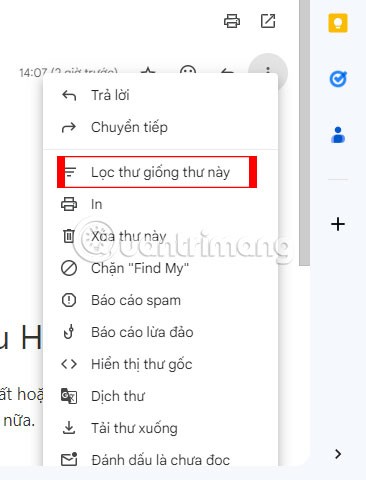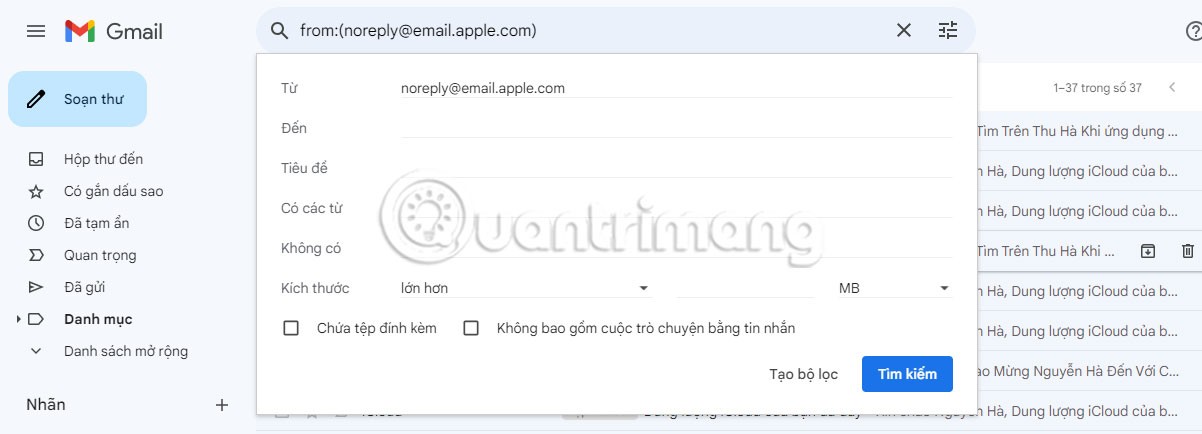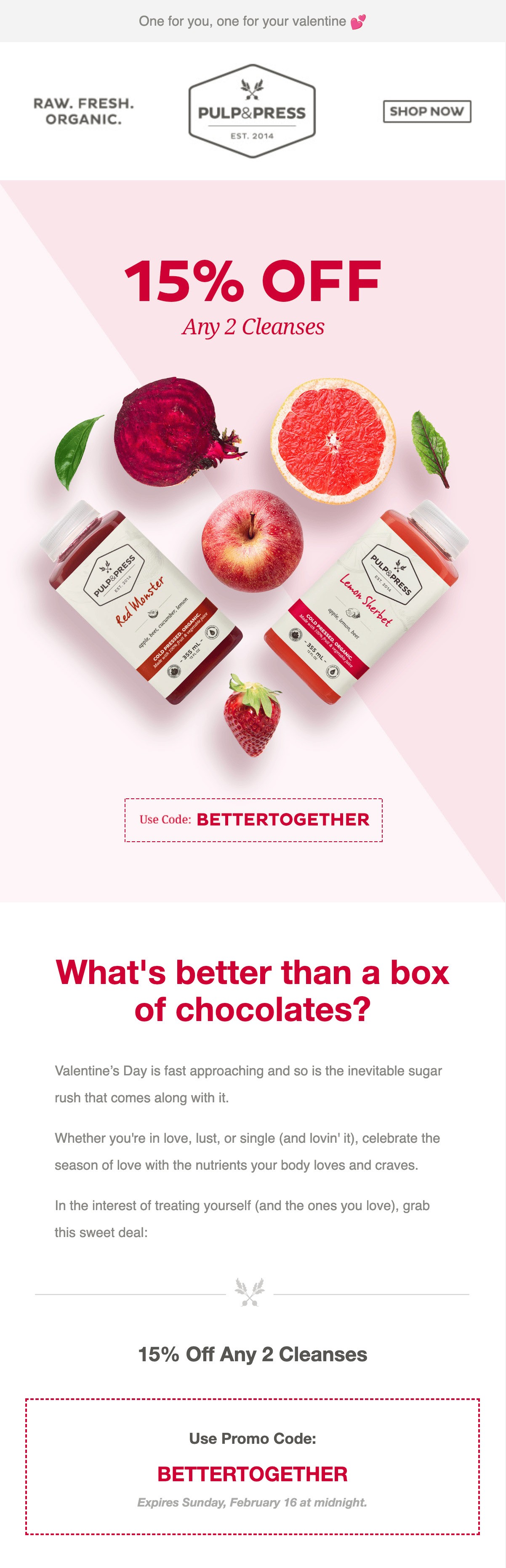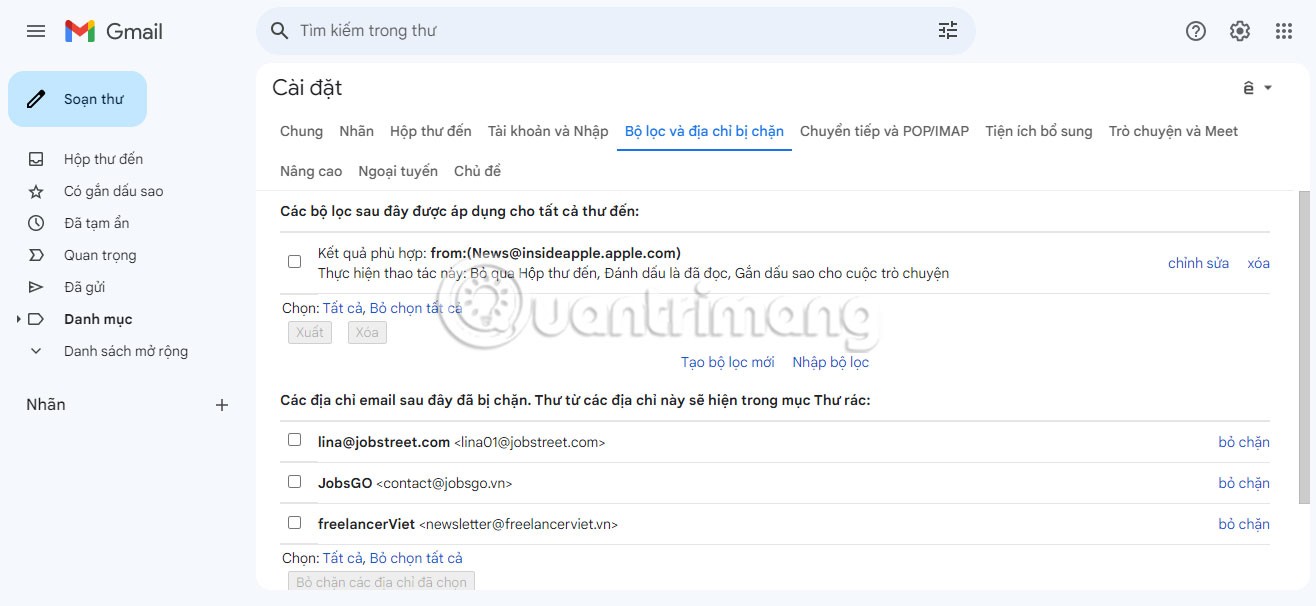ตัวกรองของ Gmail เป็นอย่างที่ชื่อบอกเลย พวกเขาช่วยคุณจัดระเบียบกล่องจดหมายของคุณโดยการเปลี่ยนเส้นทางอีเมลโดยอัตโนมัติ วิธีการสร้าง ปรับ แต่งและจัดการตัวกรองในGmail มีดังนี้
วิธีการสร้างตัวกรองใน Gmail
ในการสร้างตัวกรอง Gmail คุณต้องใช้คอมพิวเตอร์ ขณะนี้ไม่สามารถสร้างตัวกรองผ่านแอปมือถือ Gmail (iOS หรือ Android) ได้
มีอยู่หลายวิธีในการสร้างตัวกรองใน Gmail แต่ที่ง่ายที่สุดคือการใช้แถบค้นหา ไปที่ด้านบนสุดของกล่องจดหมายของคุณและเลือกไอคอนสไลเดอร์ที่มีข้อความว่า“แสดงตัวเลือกการค้นหา ”
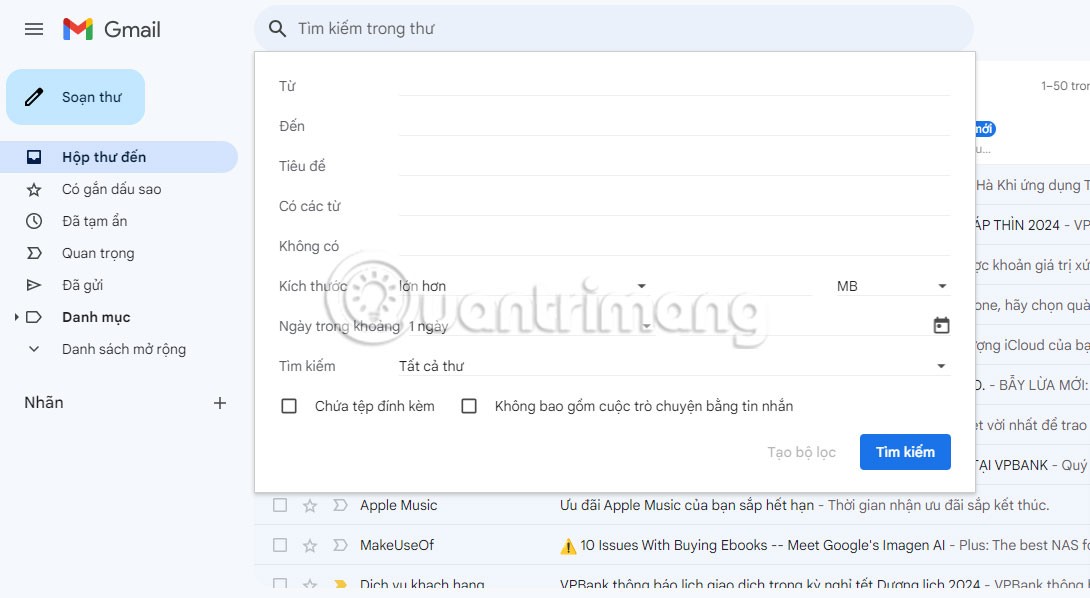 เมนูตัวเลือกการค้นหาตัวกรอง Gmail
เมนูตัวเลือกการค้นหาตัวกรอง Gmail
นอกจากนี้คุณสามารถสร้างตัวกรองได้โดยตรงจากอีเมลในกล่องจดหมายของคุณ การสร้างตัวกรองจากอีเมลที่ได้รับ:
1. เปิดอีเมล์ที่ตรงตามเกณฑ์ของคุณ
2. คลิกตัวเลือกเพิ่มถัดจากข้อมูลผู้ส่ง
3. เลือกกรองข้อความเช่นนี้จากรายการตัวเลือกที่ปรากฏขึ้น
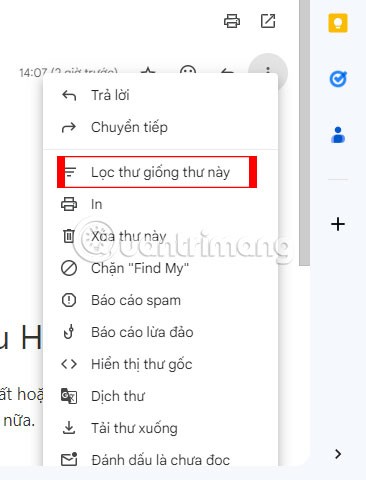 เลือกกรองเมล์แบบเมล์นี้
เลือกกรองเมล์แบบเมล์นี้
4. หน้าต่างตัวเลือกการค้นหาจะปรากฏขึ้น โดย ระบุเงื่อนไข จากตัวเลือกนี้จะทำงานได้ดีที่สุดหากคุณได้รับอีเมลหลายฉบับจากที่อยู่อีเมลเดียวกัน
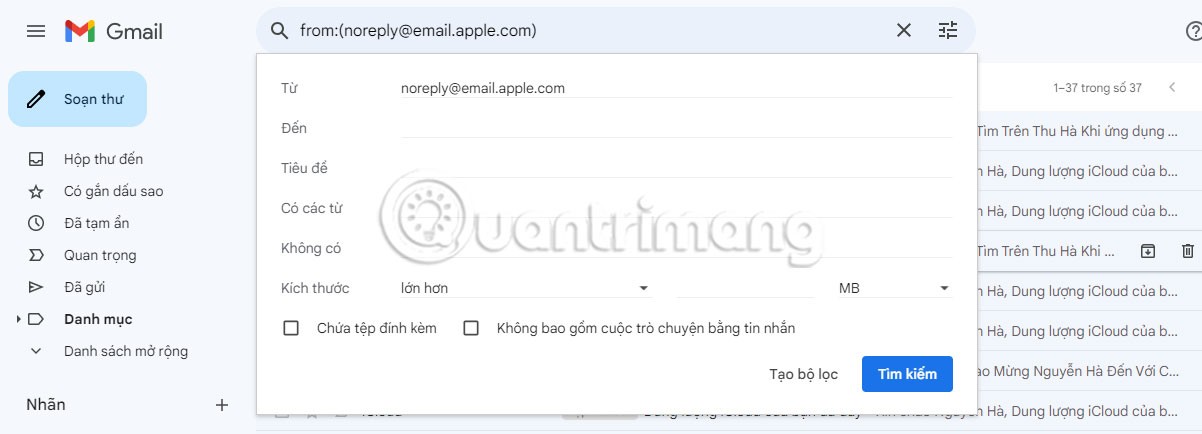 ตัวเลือกตัวกรองการค้นหาของ Gmail
ตัวเลือกตัวกรองการค้นหาของ Gmail
5. หลังจากใช้เกณฑ์ตัวกรองที่ต้องการในหน้าต่างตัวเลือกการค้นหาแล้ว ให้เลือกสร้างตัวกรองถัดจาก ปุ่ม ค้นหา
6. คุณจะเห็นรายการการดำเนินการอัตโนมัติที่อาจเกิดขึ้นซึ่งจะดำเนินการเมื่อคุณได้รับอีเมลที่ตรงตามเกณฑ์ที่กำหนด
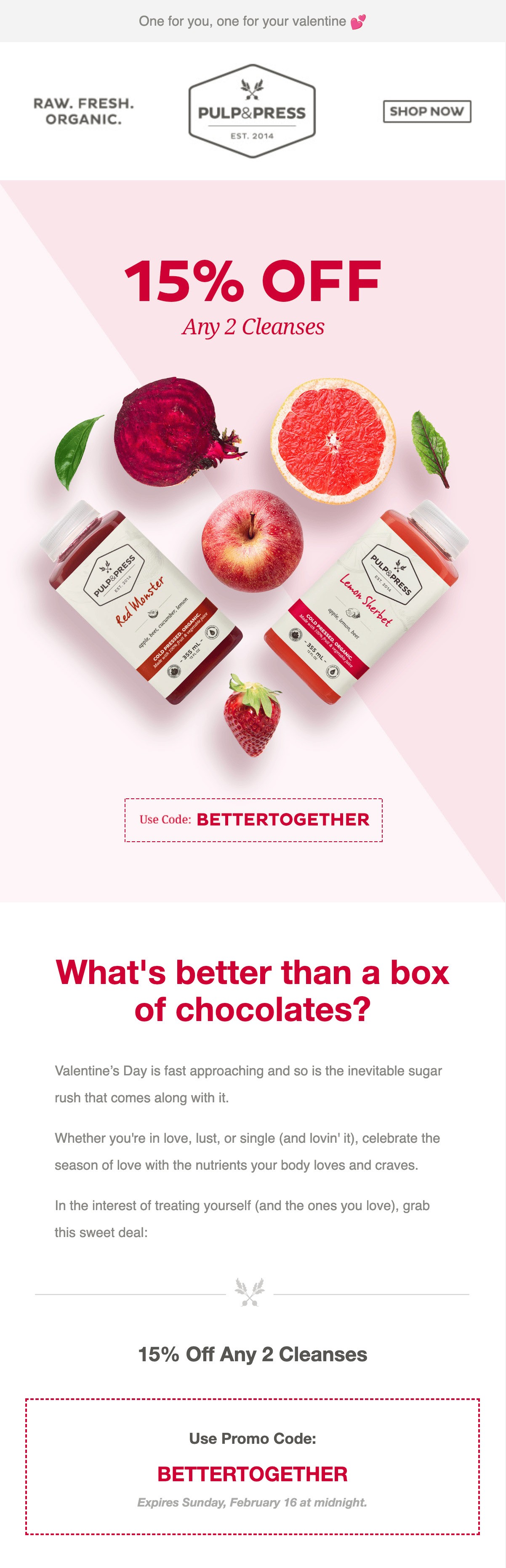 การดำเนินการอัตโนมัติสำหรับตัวกรอง Gmail
การดำเนินการอัตโนมัติสำหรับตัวกรอง Gmail
รายการนี้ควรมีตัวเลือกสำหรับเก็บถาวรอีเมล ทำเครื่องหมายว่าอ่านแล้ว ให้ดาว ลบ หรือทำเครื่องหมายว่าสำคัญเสมอหรือไม่เลย และใช้ป้ายกำกับหรือหมวดหมู่กับอีเมลนั้น คุณสามารถเลือกใช้ตัวกรองกับบทสนทนาที่มีอยู่ในกล่องจดหมายของคุณที่ตรงตามเกณฑ์เดียวกันได้
วิธีการแก้ไขและลบฟิลเตอร์ Gmail
หากคุณไม่ต้องการตัวกรองบางตัวอีกต่อไป หรือต้องการแก้ไขเพื่อรวมเกณฑ์บางอย่าง ต่อไปนี้คือวิธีแก้ไขและลบตัวกรอง Gmail ของคุณ:
1. เลือกไอคอนเฟือง และคลิก ดูการตั้ง ค่าทั้งหมด
2. คลิกตัวกรองและที่อยู่ที่ถูกบล็อก
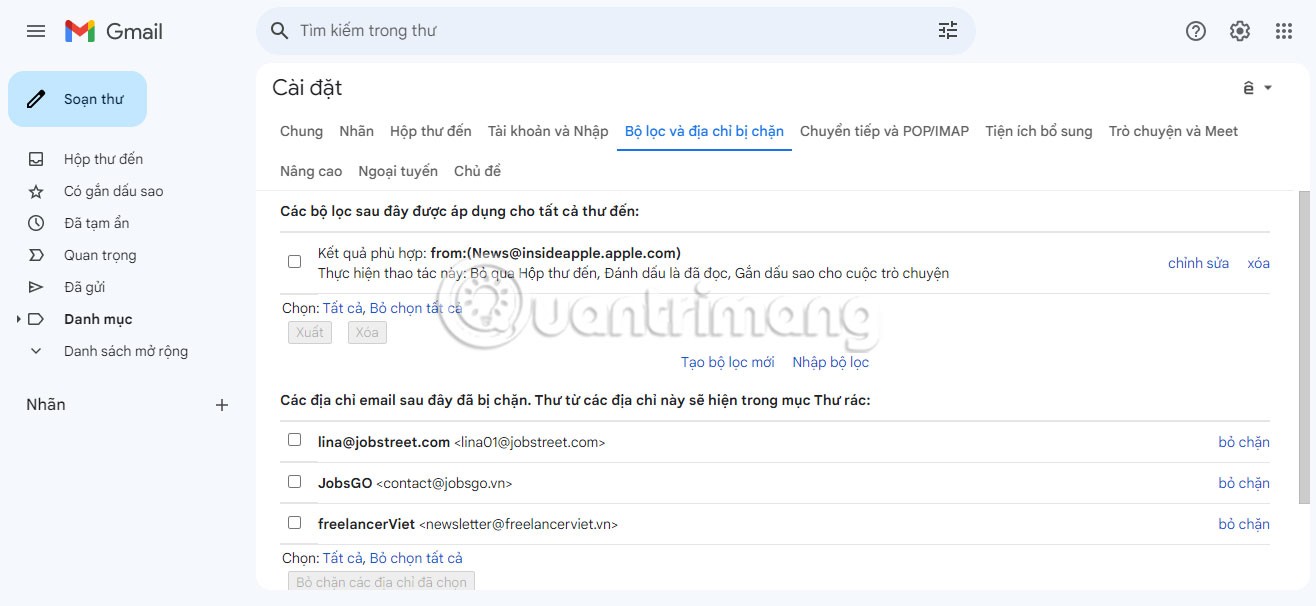 แท็บหน้าต่างตัวกรองและที่อยู่ที่ถูกบล็อก
แท็บหน้าต่างตัวกรองและที่อยู่ที่ถูกบล็อก
3. เลือกแก้ไขหรือลบข้างตัวกรองที่คุณต้องการ ขณะแก้ไข ให้เปลี่ยนเกณฑ์ตัวกรองที่คุณต้องการ และเลือกดำเนินการต่อ > อัปเดตตัวกรอง
หากคุณต้องการลบตัวกรองหลายรายการ ให้คลิกที่ช่องกาเครื่องหมายข้างตัวกรองแต่ละรายการ แล้วเลือกลบที่ด้านล่างเมื่อดำเนินการเสร็จสิ้น
ตัวกรองสามารถทำให้การจัดการอีเมลง่ายขึ้น และทำให้กล่องจดหมายของคุณสะอาด แต่ตัวกรองไม่ใช่หนทางเดียวที่จะจัดระเบียบกล่องจดหมายของคุณ นอกจากนี้คุณยังสามารถเรียนรู้วิธีจัดระเบียบกล่องจดหมาย Gmail ของคุณตามผู้ส่ง หัวเรื่อง และป้ายกำกับได้อีกด้วย